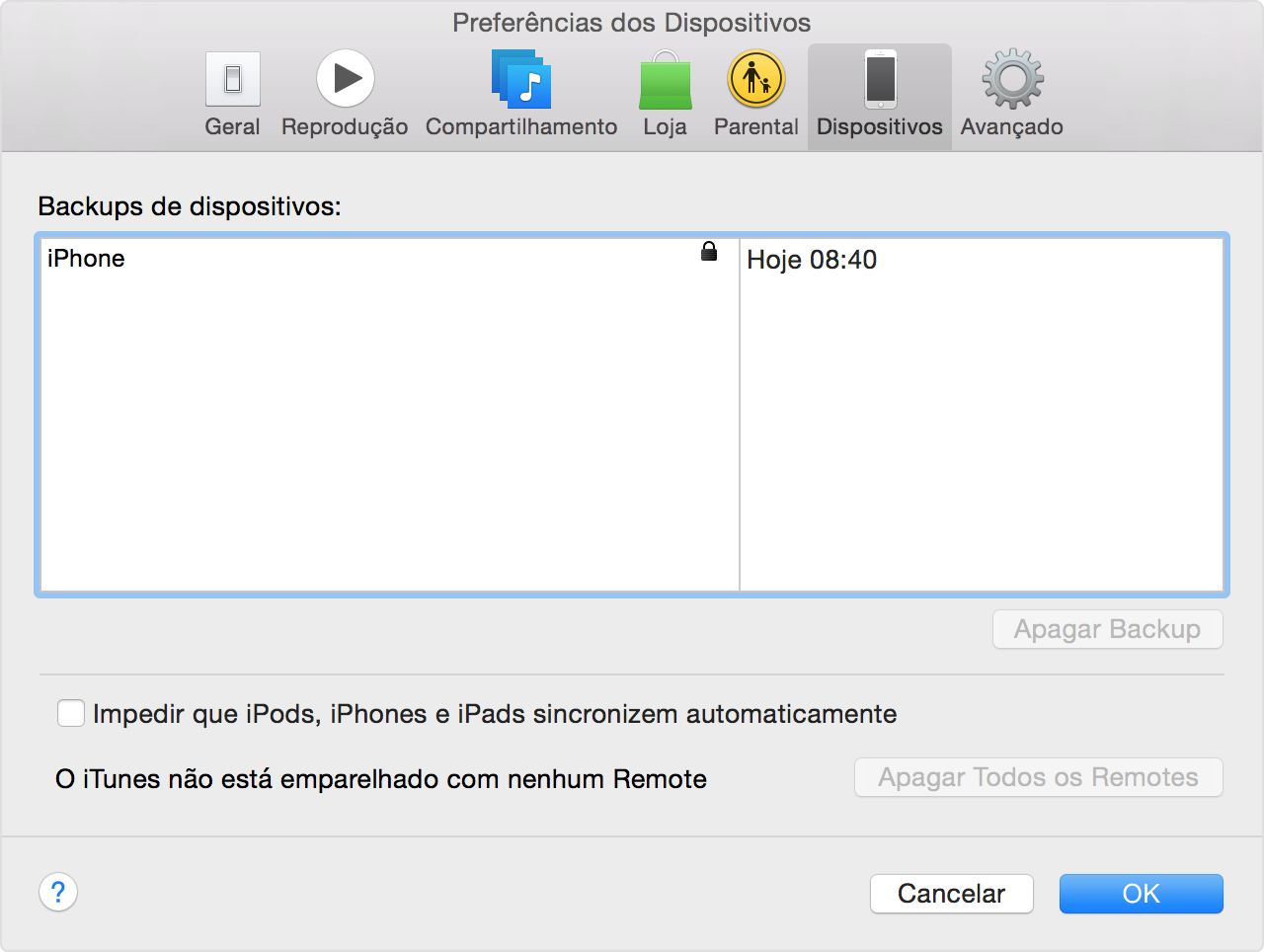Como fazer backup no Iphone usando o iCloud ou iTunes
A importância de você fazer backup do iPhone, iPad ou iPod touch, é que você terá uma cópia de suas informações para usar caso o dispositivo seja substituído, perdido ou danificado. Com um backup, é possível transferir dados de seu dispositivo anterior para um dispositivo novo.
O que é salvo no backup?
Um backup inclui todos os conteúdos e ajustes pessoais necessários para fazer uma restauração completa do iPhone. Alguns itens, como compras do iTunes ou fotos, podem não estar contidos no arquivo de backup. Isso ocorre se eles já estiverem armazenados em servidores da Apple ou se eles tiverem sido armazenados originalmente no iPhone por meio de uma sincronização com seu computador. Esses itens serão copiados automaticamente para o dispositivo através de uma nova sincronização quando você fizer uma restauração, e o iPhone ficará com a mesma configuração de antes.
Como escolher um método de backup?
Antes de começar, saiba a diferença entre fazer backups com o iCloud e o iTunes. Decida qual é o melhor método para você e siga as etapas abaixo. Se precisar de um backup alternativo, será possível fazer um backup no iCloud e outro no iTunes.
Fazer um backup usando o iCloud
1. Conecte seu dispositivo a uma rede Wi-Fi.
2. No iOS 8 ou posterior, toque em Ajustes > iCloud > Backup.
3. No iOS 7 ou anterior, toque em Ajustes > iCloud > Armazenamento e Backup.
4. Verifique se a opção Backup do iCloud está ativada.
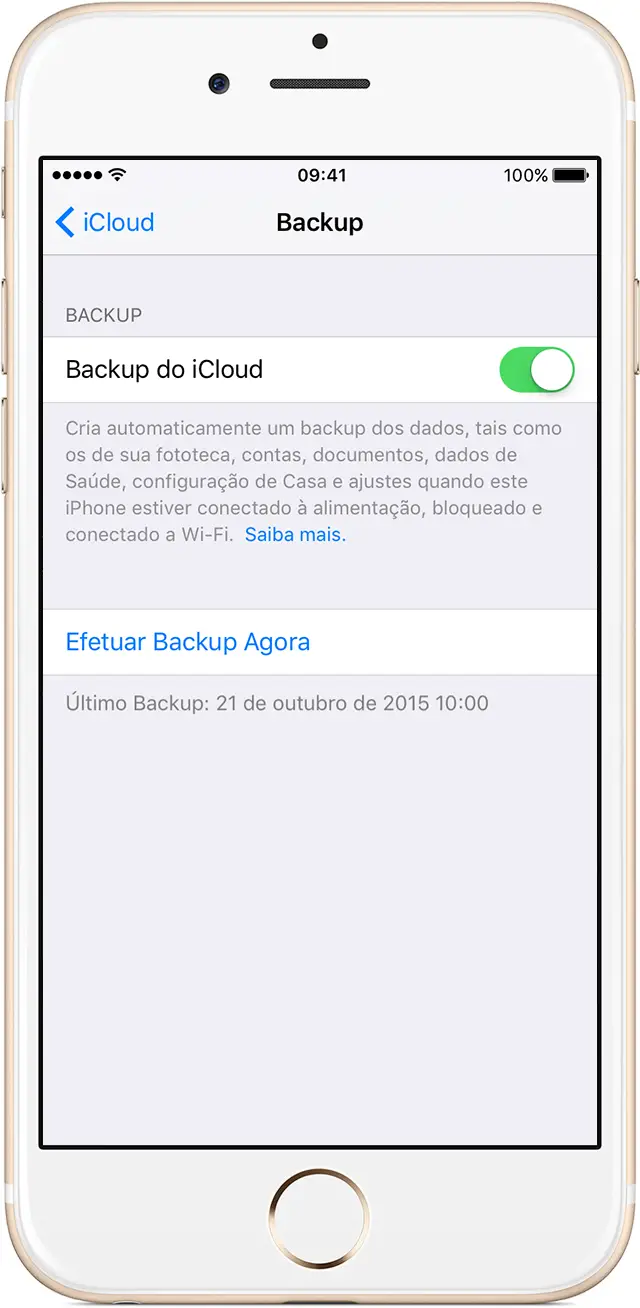
4. Toque em Efetuar Backup Agora. Continue conectado à rede Wi-Fi até que o processo seja concluído.
5. Para verificar se o backup foi concluído, toque em Ajustes > iCloud > Armazenamento > Gerenciar Armazenamento e depois selecione seu dispositivo. O backup que você acabou de fazer deve aparecer nos detalhes, com a hora e o tamanho.
Como fazer um backup usando o iTunes
1. Abra o iTunes e conecte seu dispositivo ao computador.
2. Para salvar os conteúdos dos downloads feitos a partir da iTunes Store ou da App Store, clique em Arquivo > Dispositivos > Transferir Compras. Em seguida, aguarde a conclusão da transferência. Se você estiver usando Windows e não vir o menu Arquivo, pressione as teclas Control + B.

3. Se você quiser salvar dados de Saúde e Atividade do dispositivo iOS ou Apple Watch, precisará criptografar o backup: marque a caixa Criptografar backup [dispositivo] e crie uma senha que consiga lembrar posteriormente.
Anote e guarde essa senha em um lugar seguro porque não é possível recuperar backups do iTunes sem ela.
Se você não precisar salvar os dados de Saúde e Atividade, é possível fazer um backup não criptografado. É só clicar em Fazer Backup Agora. Se você estiver usando Windows, clique em Arquivo > Dispositivos > Backup (caso não veja o menu Arquivo, pressione as teclas Control + B).
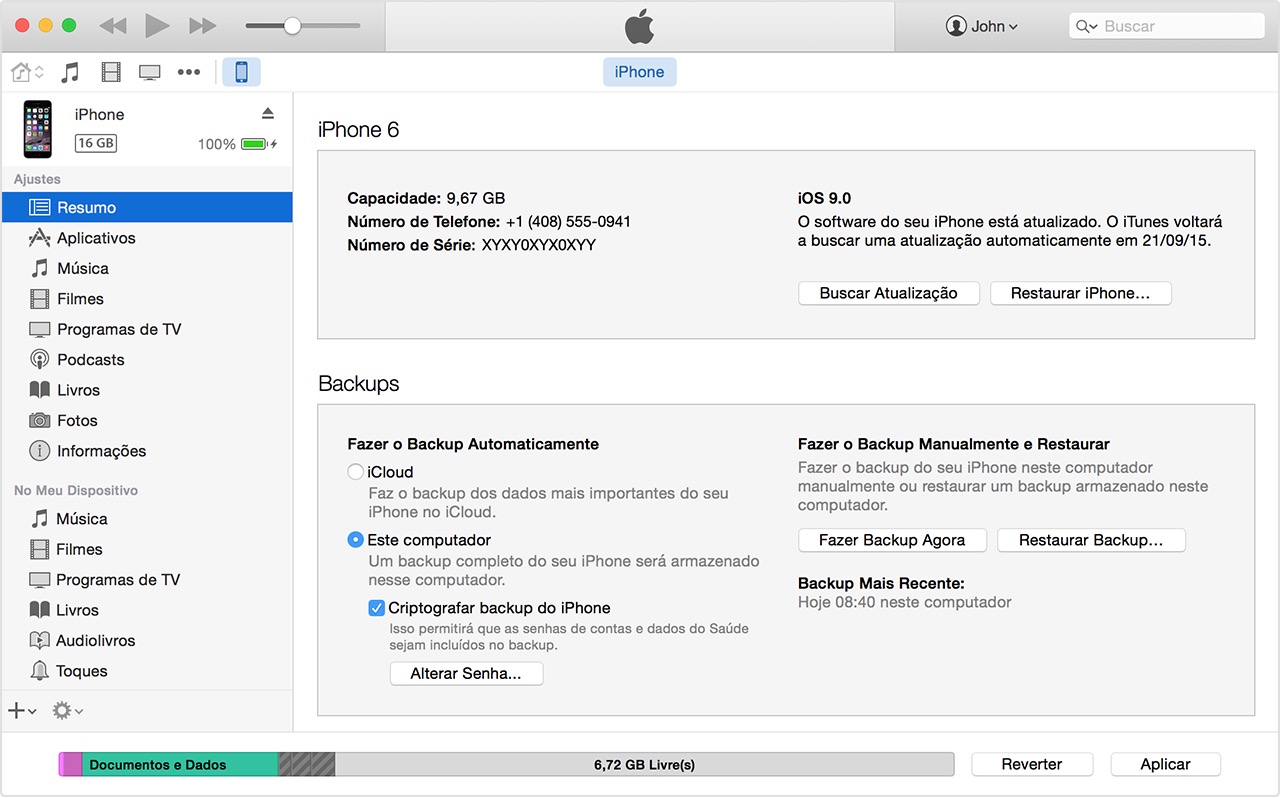
4. Depois da conclusão do processo, você pode conferir se o backup foi bem-sucedido ao acessar Preferências do iTunes > Dispositivos. Você verá o nome de seu dispositivo com a data e a hora em que o iTunes criou o backup. Se você criptografou o backup, também verá ![]() ao lado do nome do dispositivo.
ao lado do nome do dispositivo.